1、打开演示文件,有三个格式基本相同的表格,现在我们想要快速汇总出各个工作表数据和

2、首先我们点击任意一单元格,同时按下Ctrl+A
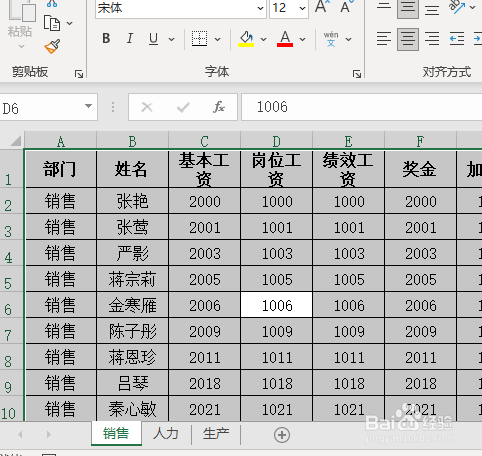
3、点击如下图选项

4、点击【汇总拆分】,选择【汇总多表】

5、最后点击【二维表】,选择【确定】即可完成
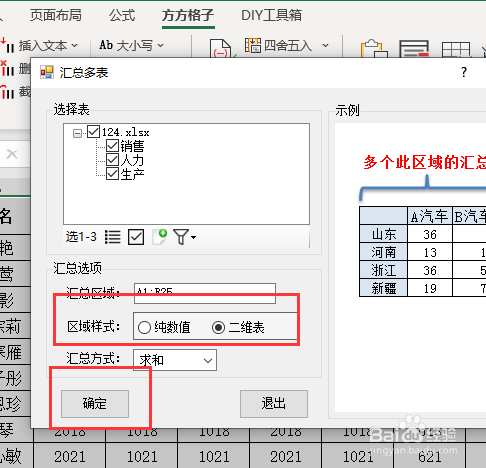
6、完成效果如下图

时间:2024-10-18 04:45:15
1、打开演示文件,有三个格式基本相同的表格,现在我们想要快速汇总出各个工作表数据和

2、首先我们点击任意一单元格,同时按下Ctrl+A
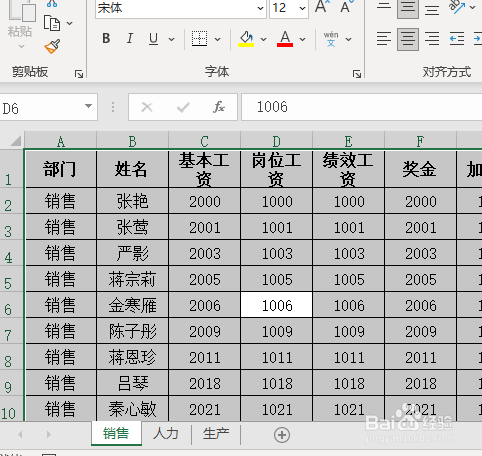
3、点击如下图选项

4、点击【汇总拆分】,选择【汇总多表】

5、最后点击【二维表】,选择【确定】即可完成
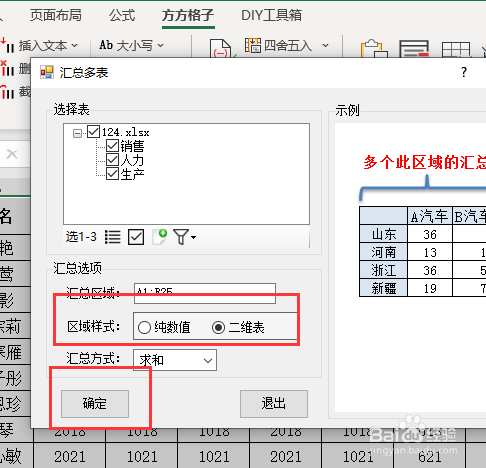
6、完成效果如下图

